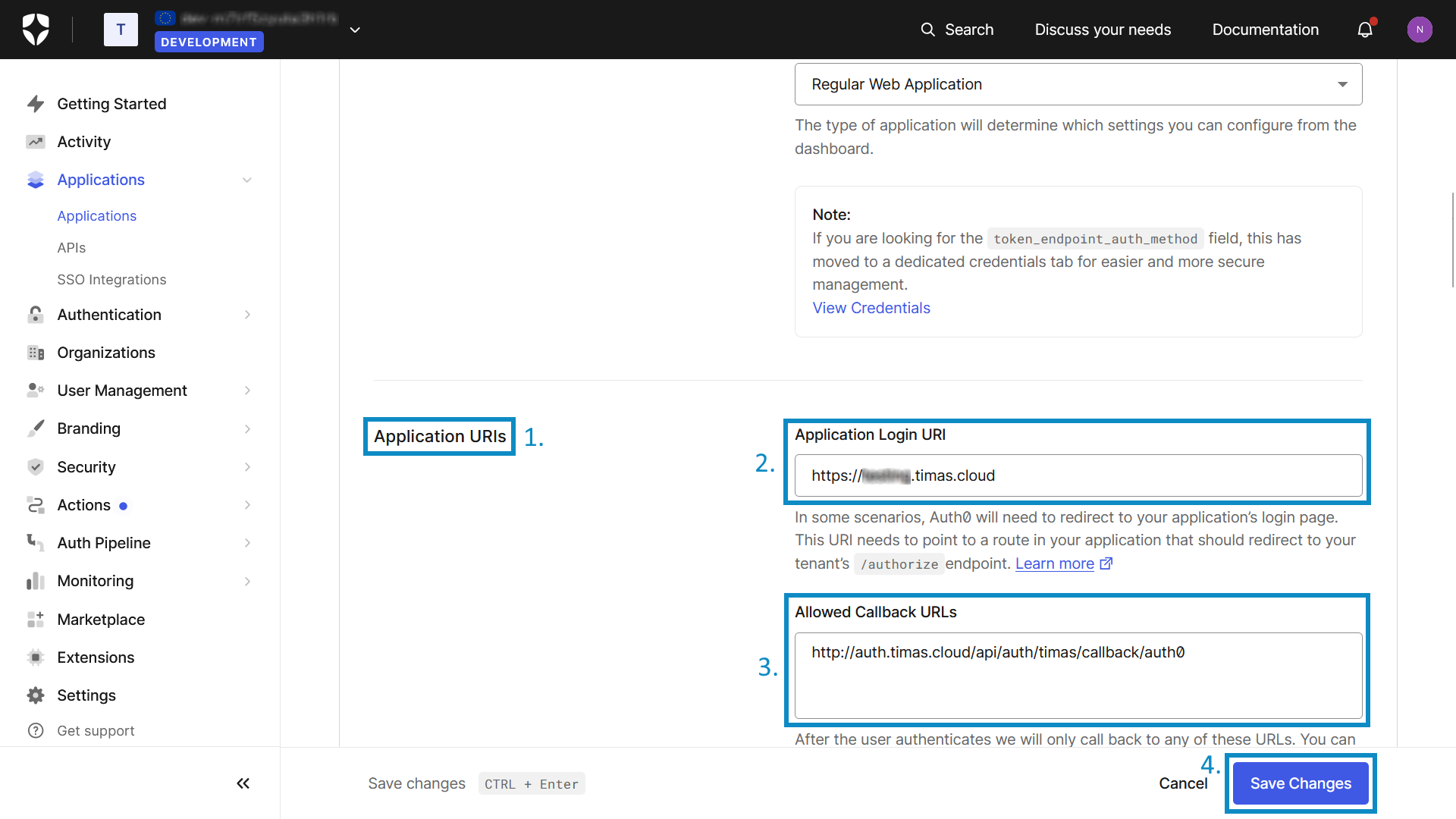TiMaS-Auth Einrichtung mit Auth0
Die Offizielle Dokumentation von Auth0 finden Sie hier
Voraussetzungen
- Zugriff auf Ihr Auth0-Dashboard
- Zugriff auf einen Admin-Account Ihrer TiMaS
- Jedem Mitarbeiter, welcher sich über Auth0 an der TiMaS anmelden können soll, muss im Personalstamm der TiMaS (zu finden unter
Stammdaten>Personal) unterAllgemein>Kontaktdatendie E-Mail Adresse zugeordnet sein, welche ihm in Auth0 zugeordnet ist
Hinzufügen einer Applikation bei Auth0
- Öffnen Sie Ihr Auth0-Dashboard
- Klicken Sie in der linken Menüleiste auf
Applications, um den Menüpunkt aufzuklappen - Klicken Sie in der linken Menüleiste innerhalb des aufgeklappten Menüpunktes
ApplicationsaufApplications - Klicken Sie auf die rechts oben liegende Schaltfläche
Create Application
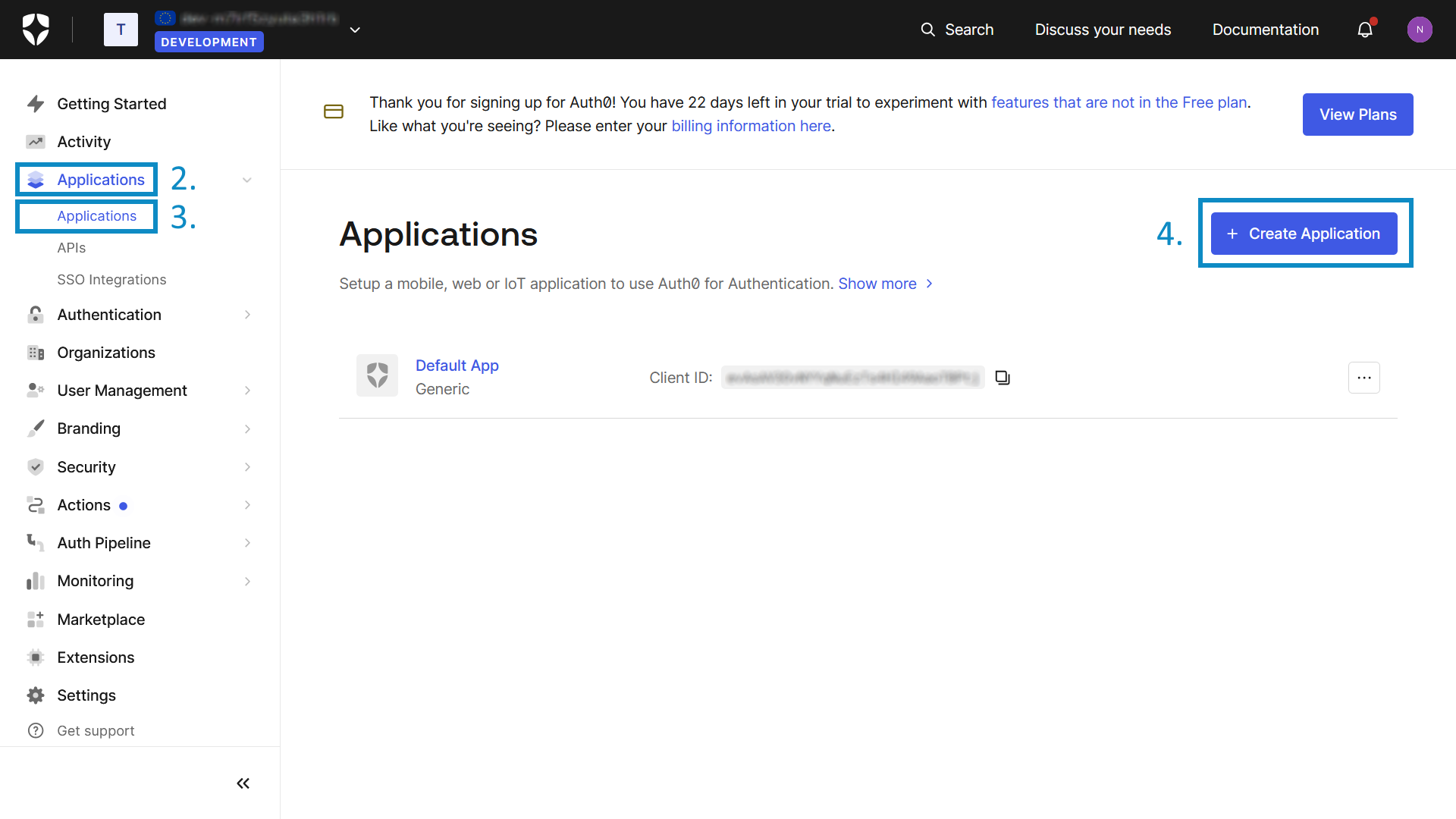
- Geben Sie der Applikation im Eingabefeld
Nameeinen Namen, zum BeispielTiMaS-Auth - Wählen Sie unter
Choose an application typeden MenüpunktRegular Web Applications - Klicken Sie auf die unten rechts liegende Schaltfläche
Create
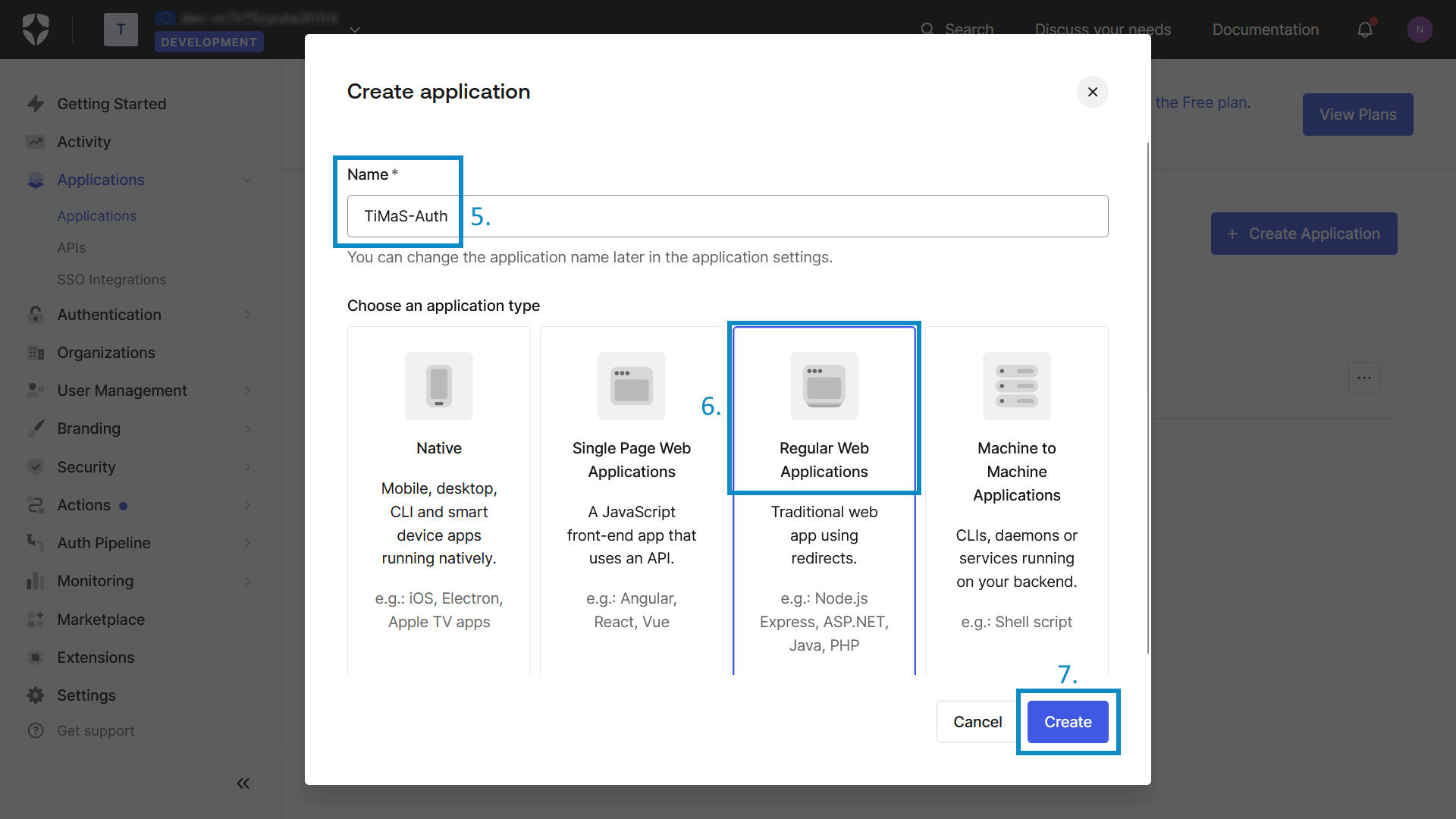
Registrierung der Applikation in der TiMaS
- Öffnen Sie Ihre TiMaS und melden Sie sich mit einem Administrator-Benutzerkonto an
- Klicken Sie in der Menüleiste auf
System - Klicken Sie innerhalb des aufgeklappten Menüpunktes auf
TiMaS-Auth Konfiguration
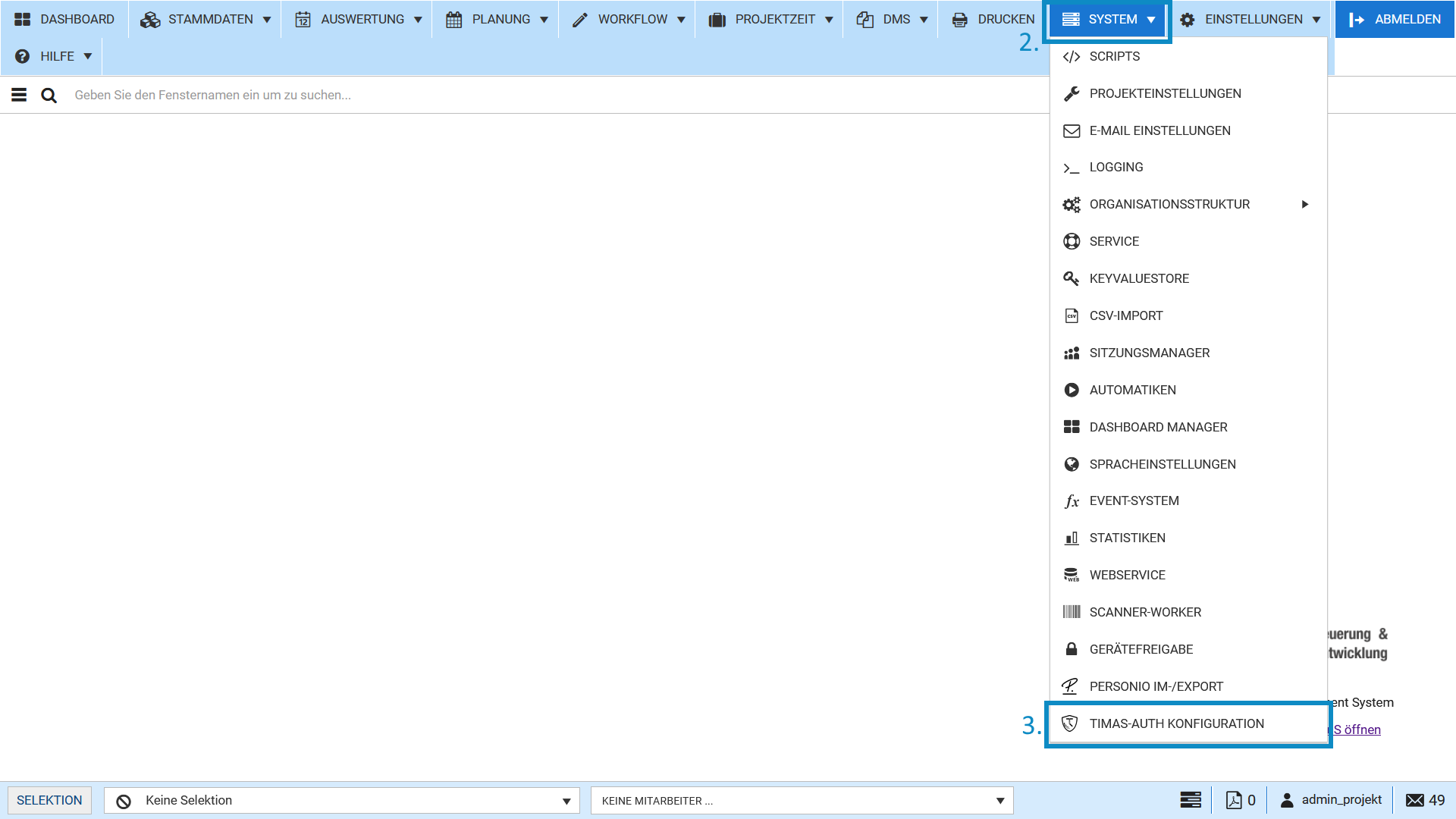
- Wählen Sie im geöffneten Fenster unter
Providerdie OptionAuth0
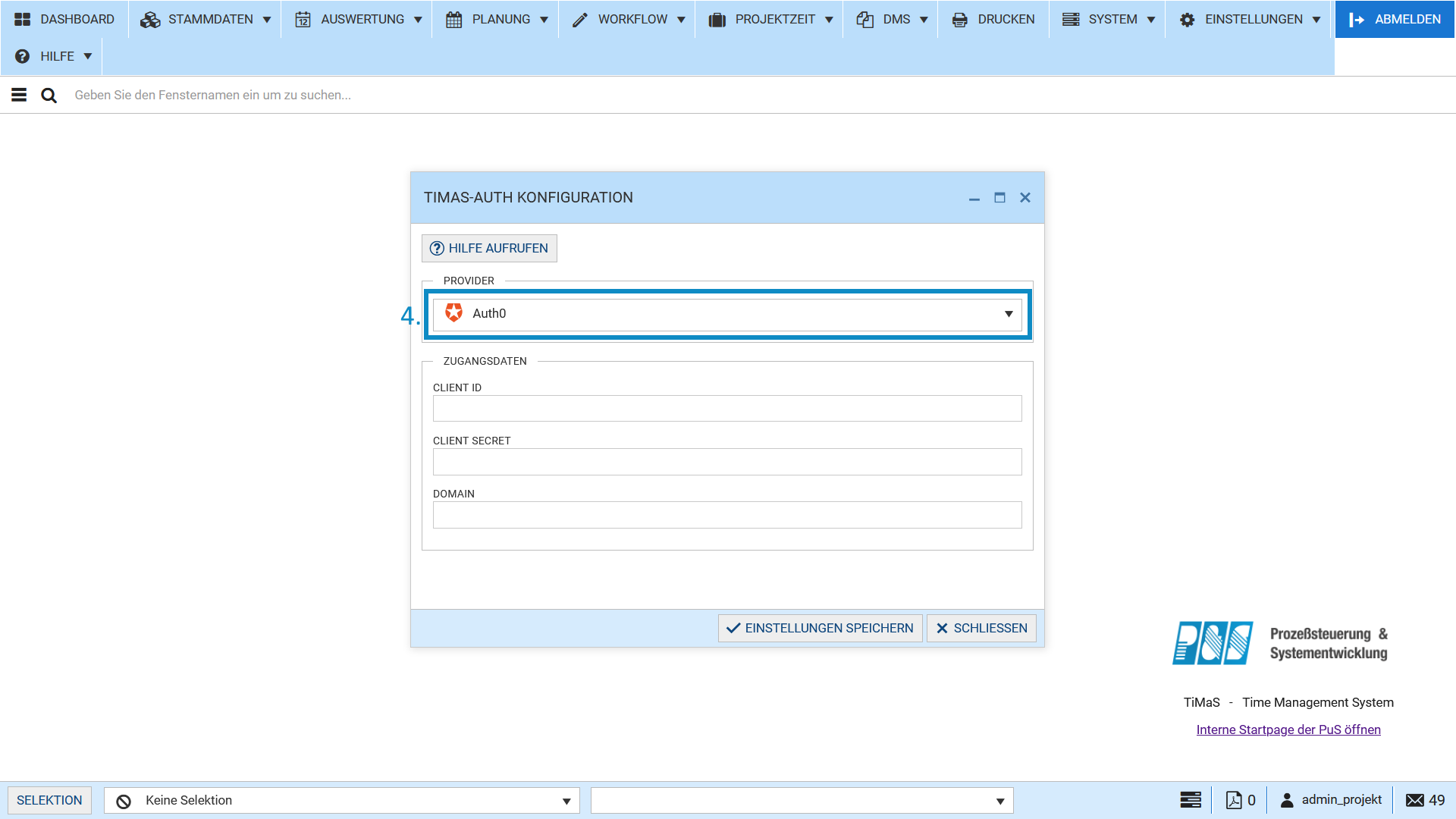
- Kopieren Sie den Wert des Feldes
Client ID, welches Ihnen mittig in Ihrem Auth0-Dashboard angezeigt wird
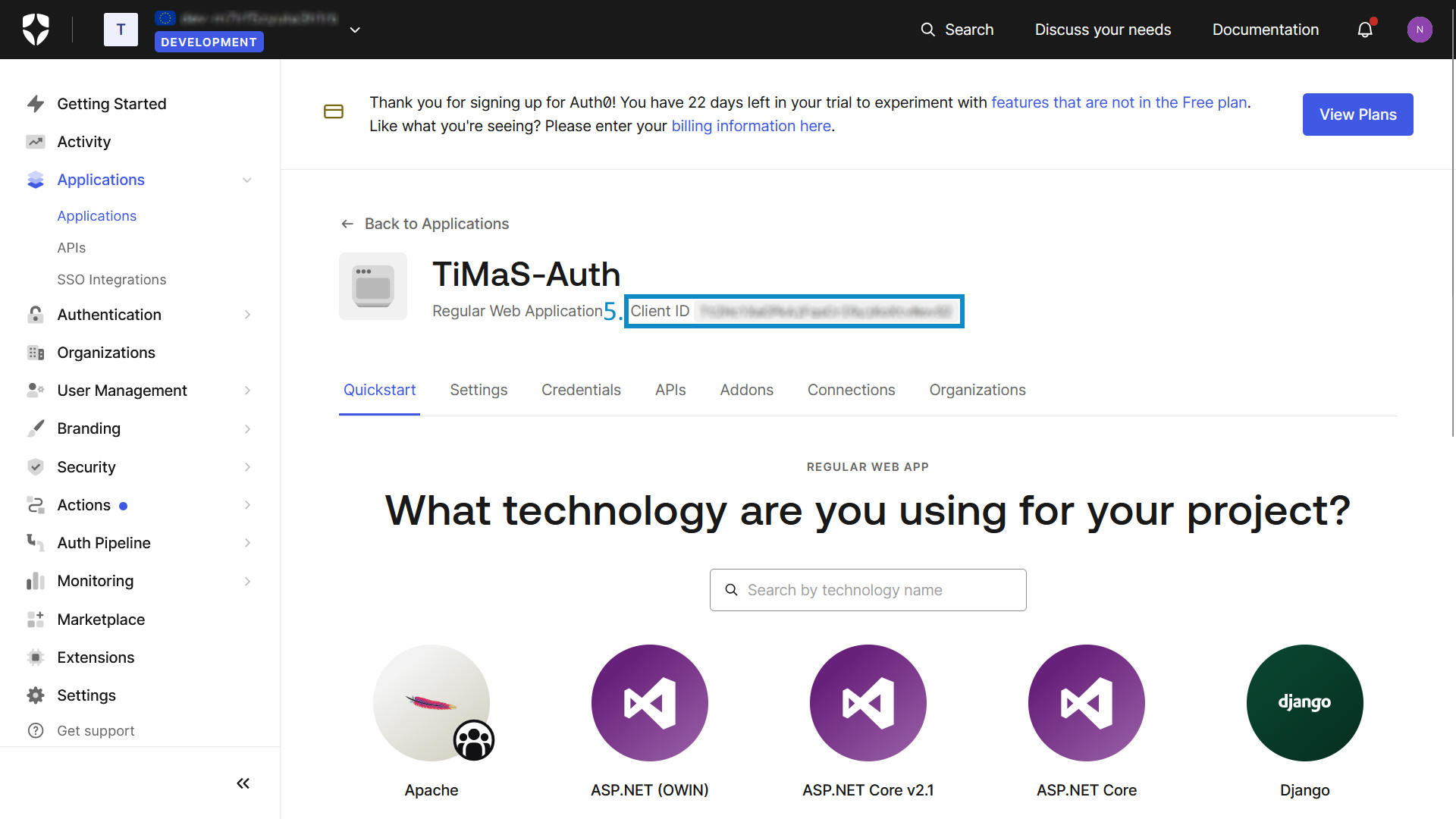
- Fügen Sie den eben kopierten Wert in das Feld
Client IDin Ihrer TiMaS ein
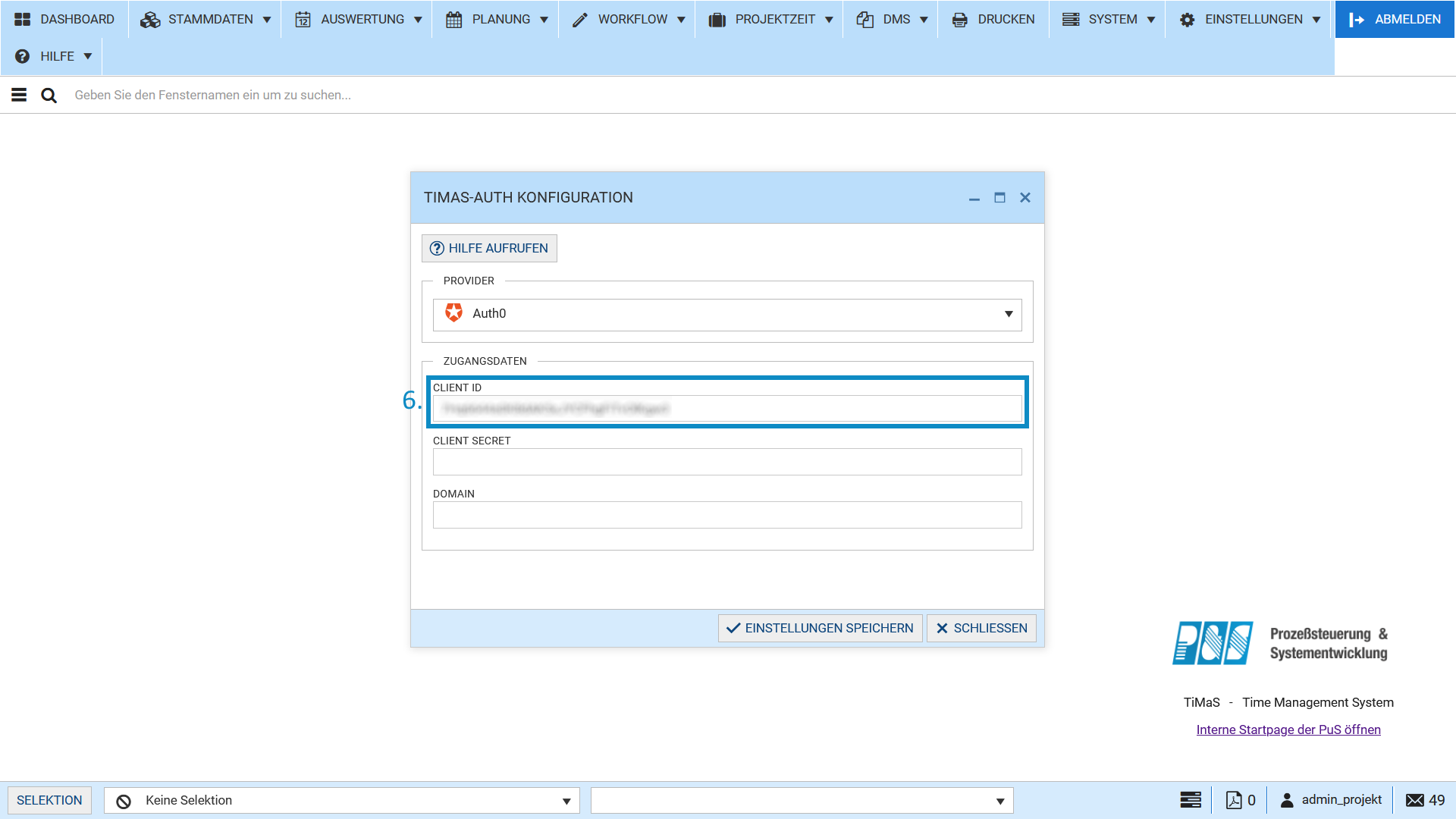
- Klicken Sie in Ihrem Auth0-Dashboard auf den Menüpunkt
Settings, welcher in der Menüleiste unterhalb des FeldesClient IDangezeigt wird - Kopieren Sie den Wert des Feldes
Client Secret, welches als viertes Feld der GruppeBasic Informationangezeigt wird
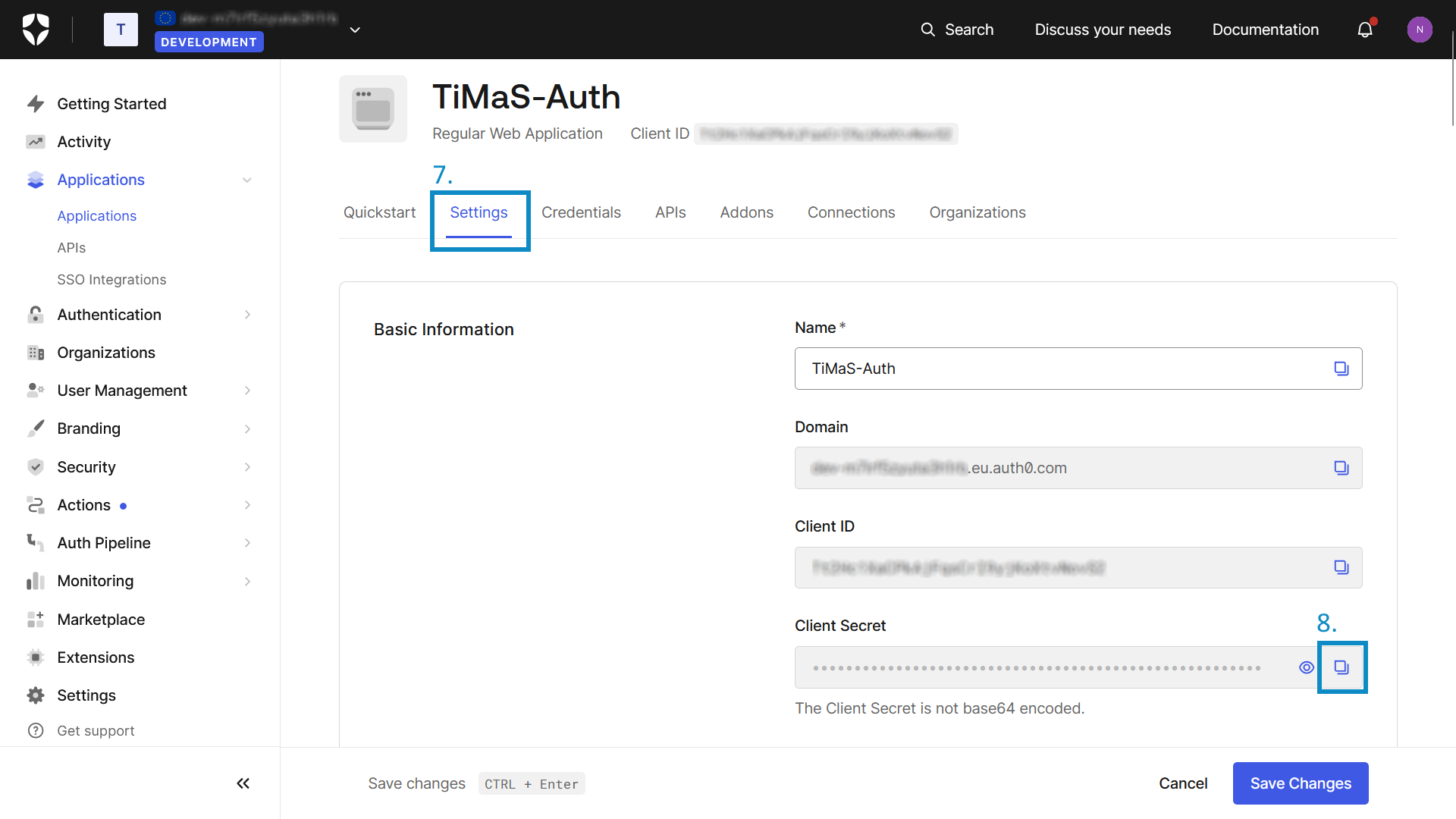
- Fügen Sie den eben kopierten Wert in das Feld
Client Secretin Ihrer TiMaS ein
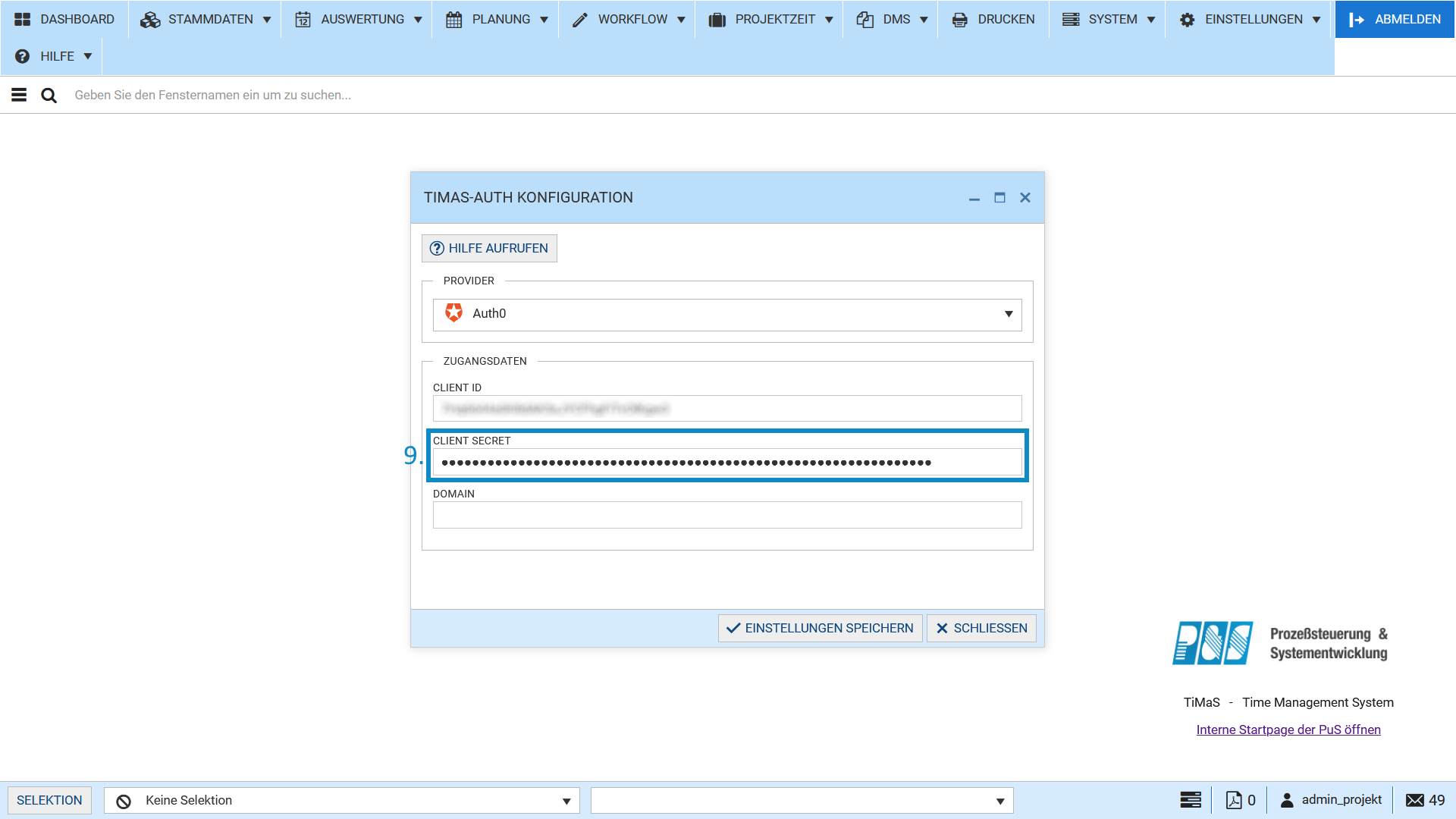
- Kopieren Sie den Wert des Feldes
Domain, welches in Ihrem Auth0-Dashboard als zweites Feld der GruppeBasic Informationangezeigt wird
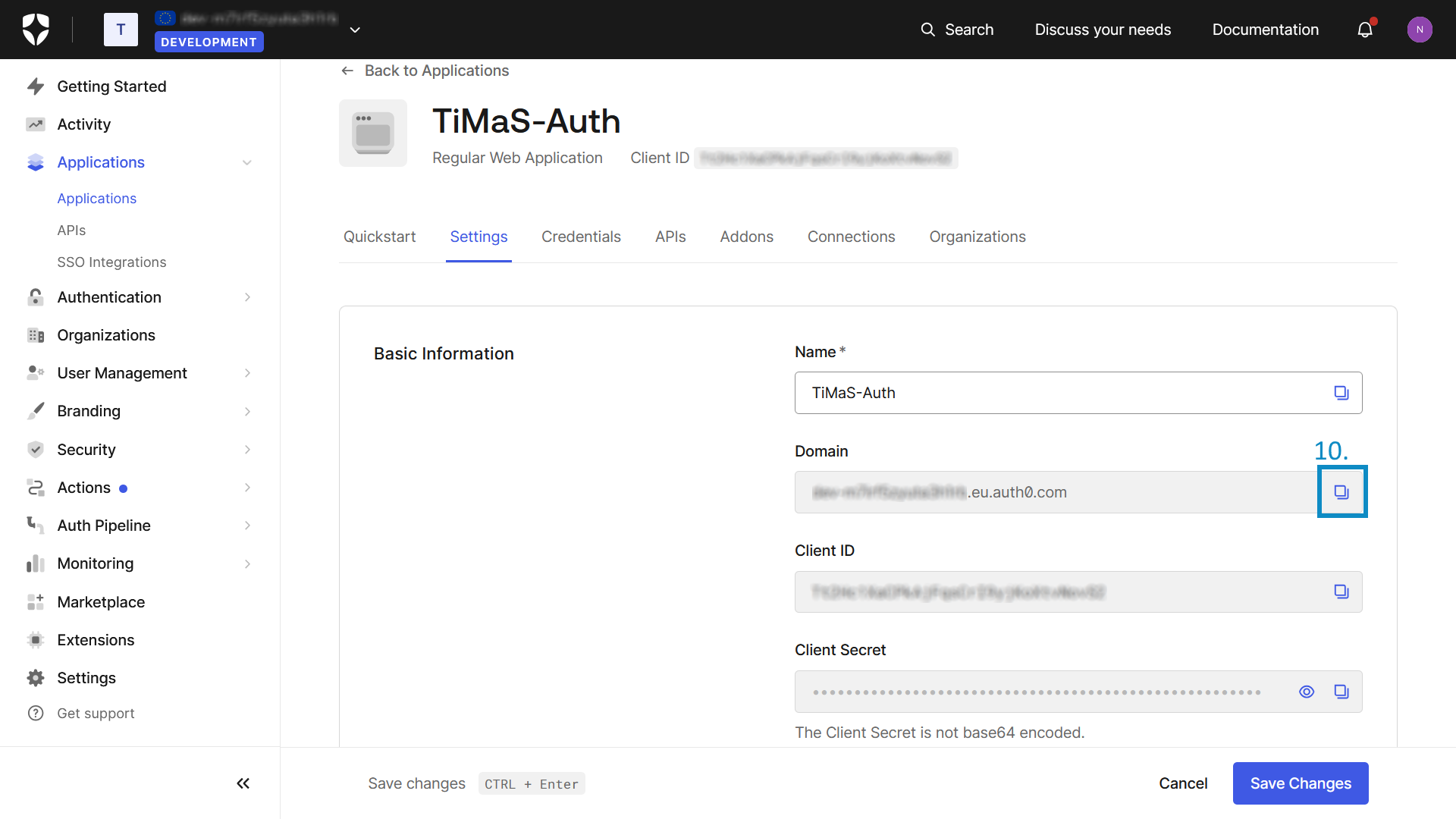
- Geben Sie den eben kopierten Wert in das Feld
Domainin Ihrer TiMaS ein - Klicken Sie auf die Schaltfläche
Einstellungen Speichern, die Ihnen am unteren rechten Rand des geöffneten Fensters angezeigt wird
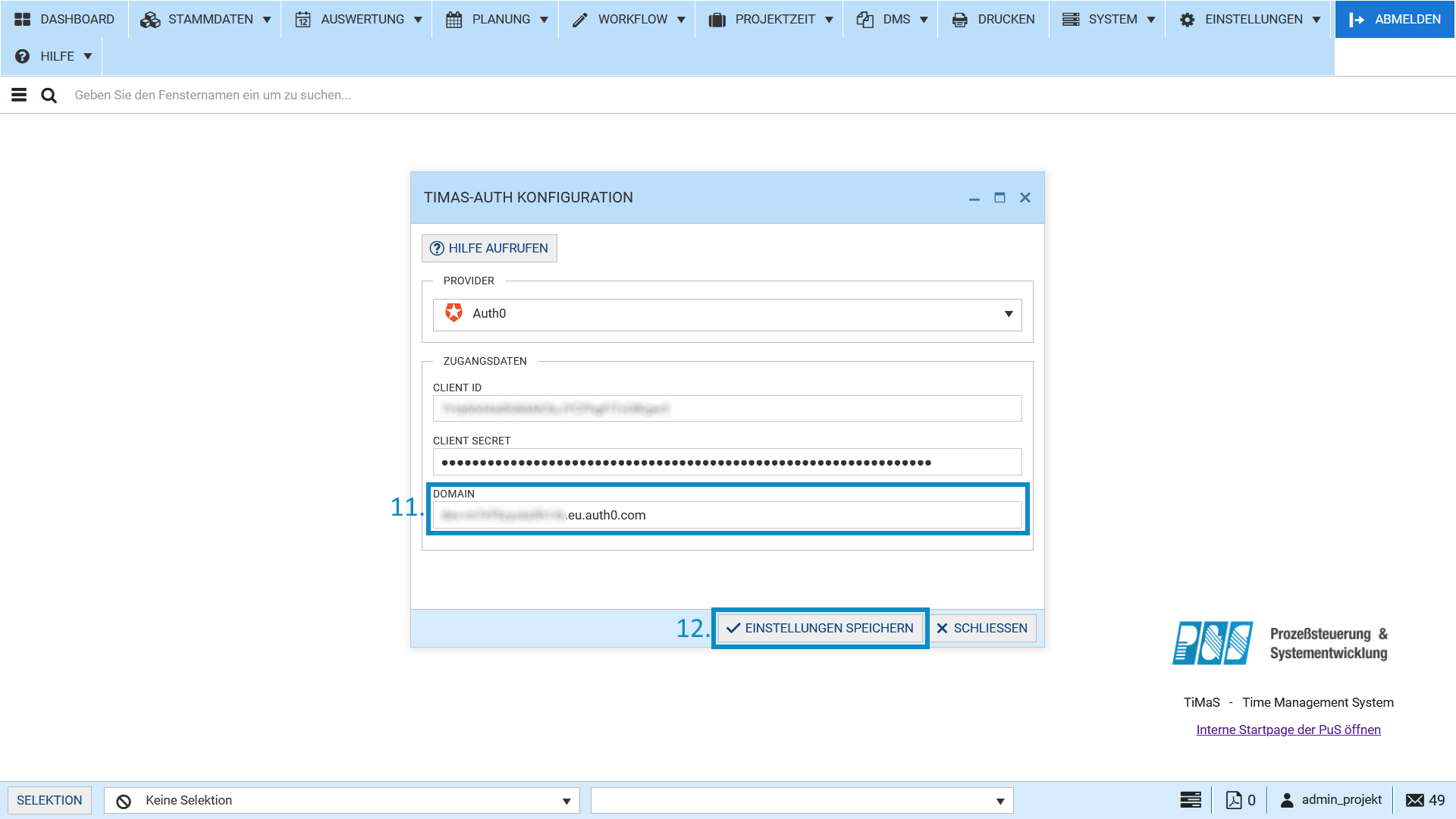
Konfiguration der Application bei Auth0
- Scrollen Sie in Ihrem Auth0-Dashboard über
Basic InformationundApplication Propertiesbis zur GruppeApplication URIs - Geben Sie den Link zu Ihrer TiMaS in das Feld
Application Login URIein - Geben Sie den Wert in das Feld
https://auth.timas.cloud/api/auth/timas/callback/auth0Allowed Callback URLsein - Klicken Sie auf die Schaltfläche
Save Changes, welche unten rechts angezeigt wird